Sådan udskrives flere dias på én side i PowerPoint
Hvad skal man vide
- Gå til båndværktøjslinjen i PowerPoint og vælg Fil > Print. Vælg din printer, sideområde og flere andre muligheder.
- I den Indstillinger sektion, vælg Helsides slides. Klik Uddelingsark. Du kan udskrive så mange som ni dias på en enkelt side.
- Klik på Print knappen for at afslutte. Hvis du kombinerer denne mulighed med dobbeltsidet print, kan du få op til 18 dias på et ark papir.
Denne artikel forklarer, hvordan du bruger udskriftsindstillingerne i PowerPoint til at udskrive flere dias på én side på en Mac eller pc. Instruktionerne dækker PowerPoint 2019, 2016, 2013, 2010; og PowerPoint til Microsoft 365.
Udskriv flere dias på én side
Når du deler kopier af din PowerPoint-præsentation ud til et publikum, er udskrivning af flere dias på ét ark papir den bedste vej at gå i stedet for at udskrive hvert dias.
Det er nemt at udskrive PowerPoint-præsentationer og slides at fordele; her er, hvordan du udskriver flere PowerPoint-slides på en side.
-
Starter på Båndværktøjslinje i PowerPoint, klik Fil.
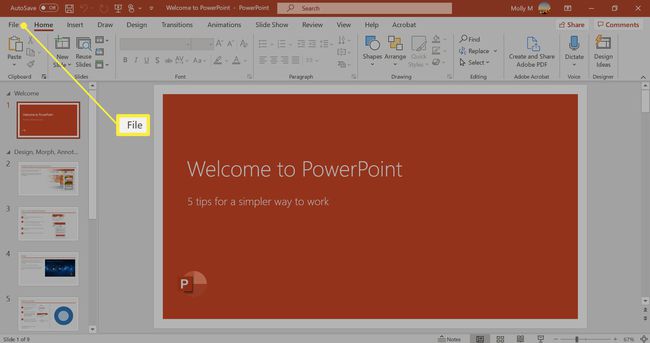
-
Vælg Print. I dette vindue kan du vælge din printer, rækken af sider, du vil udskrive, og flere andre muligheder.
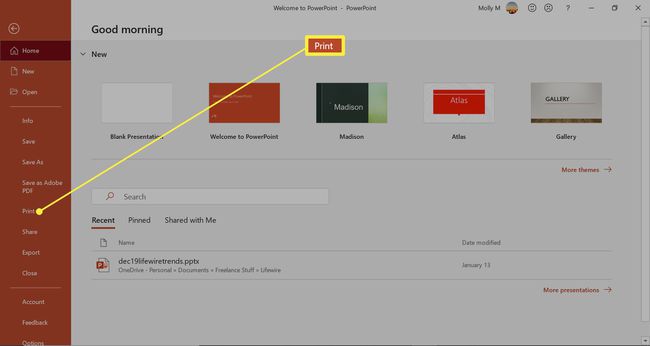
-
Klik Helsides slides i Indstillinger afsnit.

-
Klik Uddelingsark. Du kan udskrive så mange som ni dias på en enkelt side (lodret eller vandret), ligesom Visning af diassortering. Vælg en af multi-slide-indstillingerne.
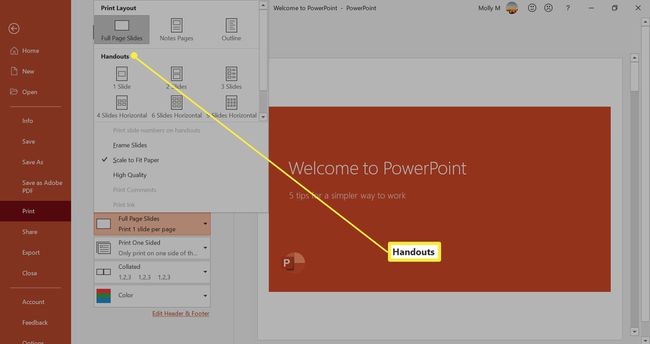
-
Klik på Print knappen for at afslutte.

Ved at kombinere dette med dobbeltsidet print kan du få op til 18 dias på et enkelt ark papir.
